word里面怎么设置表格 怎么制作表格
更新时间:2024-01-15 11:53:59作者:xtyang
如今在数字化时代,表格已成为我们日常工作和生活中不可或缺的工具之一,无论是在办公室中处理数据,还是在学校里整理资料,表格都能有效地帮助我们分类、比较和分析信息。很多人对于如何设置和制作表格仍然感到困惑。幸运的是现代软件提供了各种简便易用的工具和功能,使得我们能够轻松地创建和编辑表格。本文将探讨如何在常见的办公软件中设置和制作表格,希望能为大家提供一些实用的技巧和指导。无论是初学者还是有经验的用户,通过学习这些方法,我们都能够更加高效地利用表格来处理和展示数据。
具体步骤:
1.word制作表格的方法有很多,这里介绍一个简单的方法。直接插入的方法。
2.首先,我们需要打开我们的word文档。并将光标定位到我们需要绘制表格的地方。
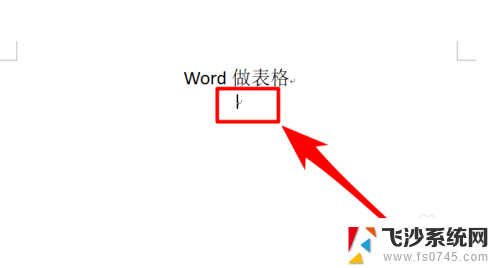
3.接着,我们打开word的“插入”选项卡
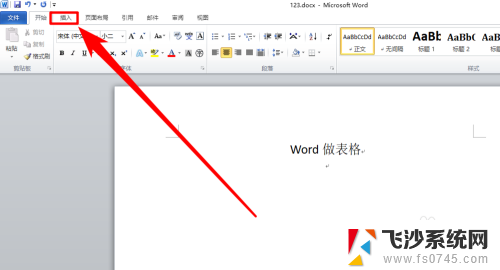
4.然后,我们定位到“表格”栏目中,并点击一下表格按钮。
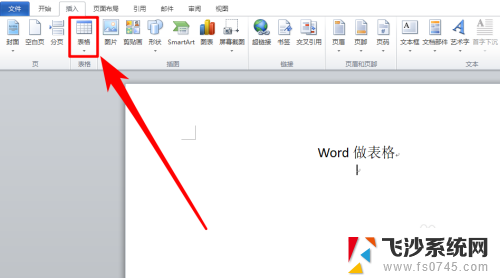
5.接着,我们就可以直接将鼠标定位到展开的小格子上面了。大约在格子上停留1秒,我们的文档中就会出现我们需要的表格的预览效果了,如果你确定要预览效果中的表格,只需按下鼠标的左键即可。


以上就是在Word中设置表格的全部内容,如果有不清楚的地方,用户可以根据小编的方法进行操作,希望这能帮助大家。
word里面怎么设置表格 怎么制作表格相关教程
-
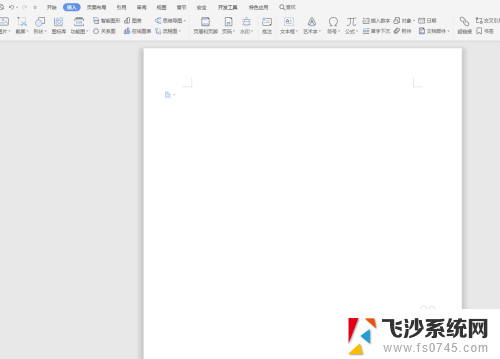 word表格里双击弹出表格 怎么在Word中设置双击表格图标打开表格
word表格里双击弹出表格 怎么在Word中设置双击表格图标打开表格2024-01-14
-
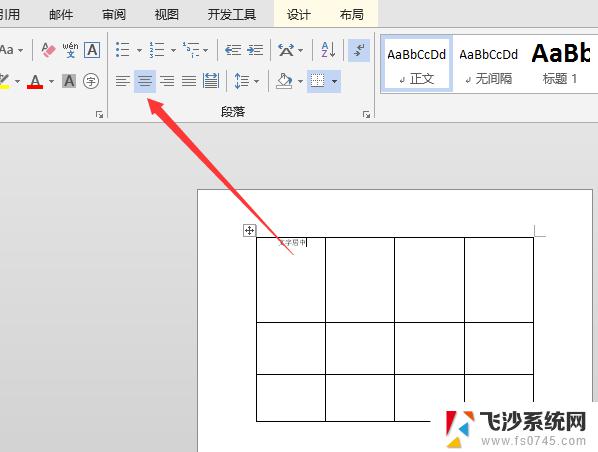 word里面的表格怎么居中 Word表格水平居中垂直居中
word里面的表格怎么居中 Word表格水平居中垂直居中2024-09-11
-
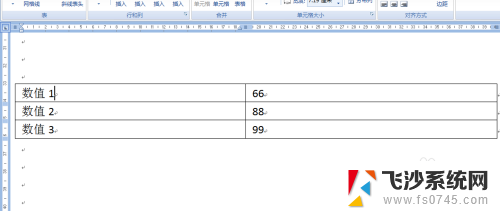 word怎么调表格间距 WORD 插入表格 单元格间距设置
word怎么调表格间距 WORD 插入表格 单元格间距设置2025-03-25
-
 word设置表格居中 Word文档中表格怎么设置居中显示
word设置表格居中 Word文档中表格怎么设置居中显示2023-12-03
- word表格内文字居中怎么设置 Word表格文字上下居中设置
- word文档怎么设置表格 Word表格样式设置方法
- word怎么设置表格边框颜色 WORD表格边框颜色设置方法
- excel表格怎么变成word表格 Excel表格转化为Word表格教程
- word设置表格居中在哪里 Word表格垂直居中
- excel表怎么变成word表格 Excel表格快速转Word表格步骤
- 电脑怎么打印机连接打印机 电脑连接打印机的步骤详解
- excel汇总表怎么取分表数据 Excel 如何合并多个分表数据到总表
- 笔记本没有鼠标箭头怎么办 电脑鼠标箭头消失了怎么回事
- 笔记本连接wifi但是不能上网 笔记本连接无线网络但无法打开网页怎么办
- 戴尔截屏快捷键 戴尔笔记本电脑截图快捷键是什么
- word中如何合并单元格 word文档合并单元格教程
电脑教程推荐
- 1 word上方的横线怎么删除 word文档如何去掉顶部横线
- 2 workstation12 密钥 VMware12虚拟机激活教程
- 3 苹果12pro怎么连接无线耳机 iphone12耳机连接不上怎么办
- 4 windows压缩文件管理器 Windows 10资源管理器怎么压缩文件
- 5 微信怎么设置提醒不显示内容 如何在微信收到信息时不显示消息内容
- 6 电脑qq怎样删除聊天记录 电脑上QQ聊天记录删除方法
- 7 电脑wps无法卸载 wps office彻底卸载步骤
- 8 电脑按什么重启 快捷键让电脑重启的方法
- 9 电脑桌面横屏了,怎么切换回来 电脑显示屏从横屏切换为竖屏的方法
- 10 excel如何忽略错误 Excel如何忽略所有错误